马上注册,加入CGJOY,让你轻松玩转CGJOY。
您需要 登录 才可以下载或查看,没有帐号?立即注册

×
如何给插画添加纹理质感?如何学习绘画?想必这些都是绘画初学者们经常在想的问题吧,就是不知道如何才能学习好绘画,然后绘画出自己想要画的东西 那么今天灵猫课堂就在网络上收集整理了一些关于熟练使用自定义噪声功能!教程非常简单,赶紧来看看叭: 
本文使用 PC 版 Medibang Paint。 ① 准备插图 
首先绘制您要处理的插图。 ②新建图层 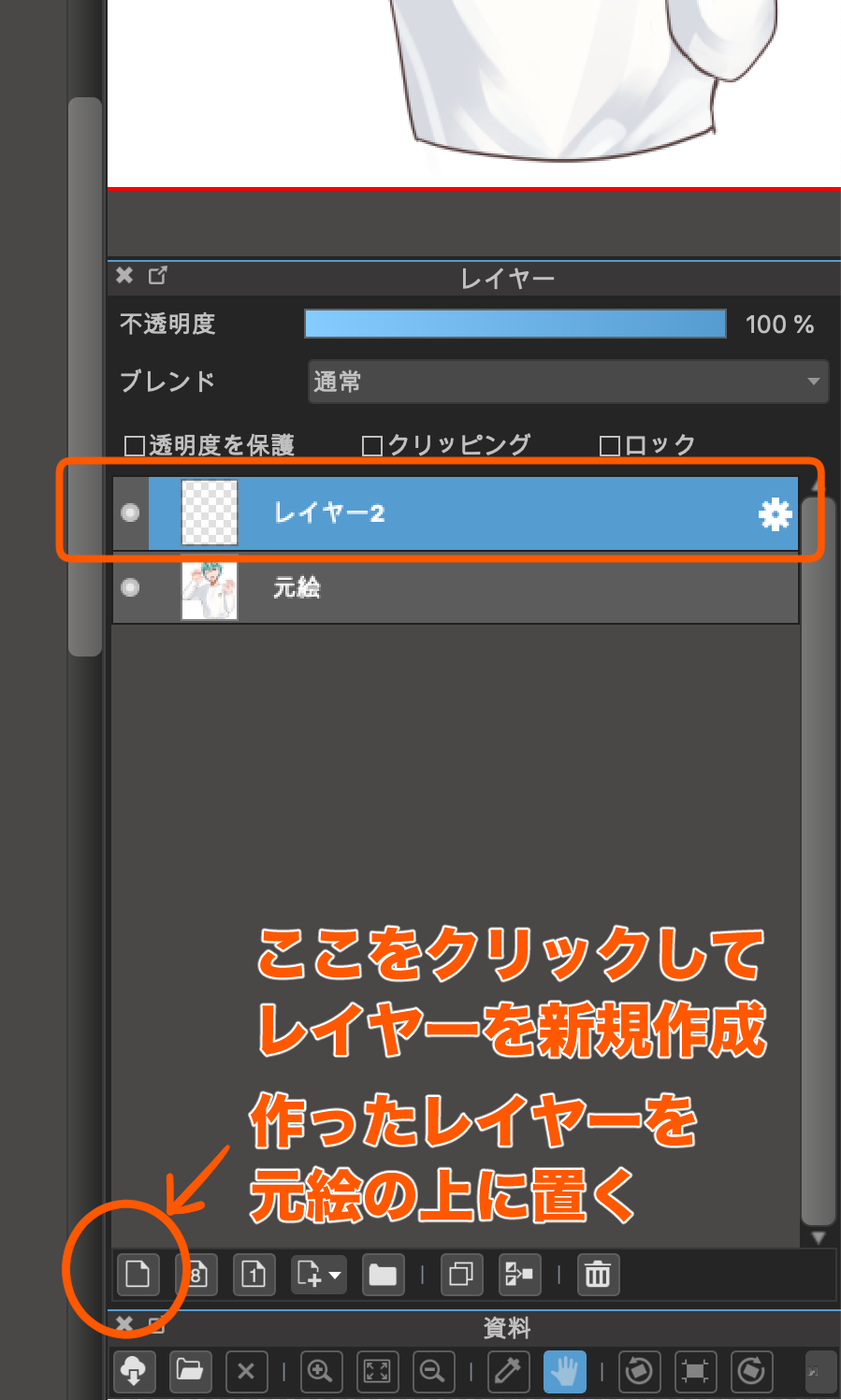
在原始插图之上创建一个新图层。 ③ 选择“自定义噪声” 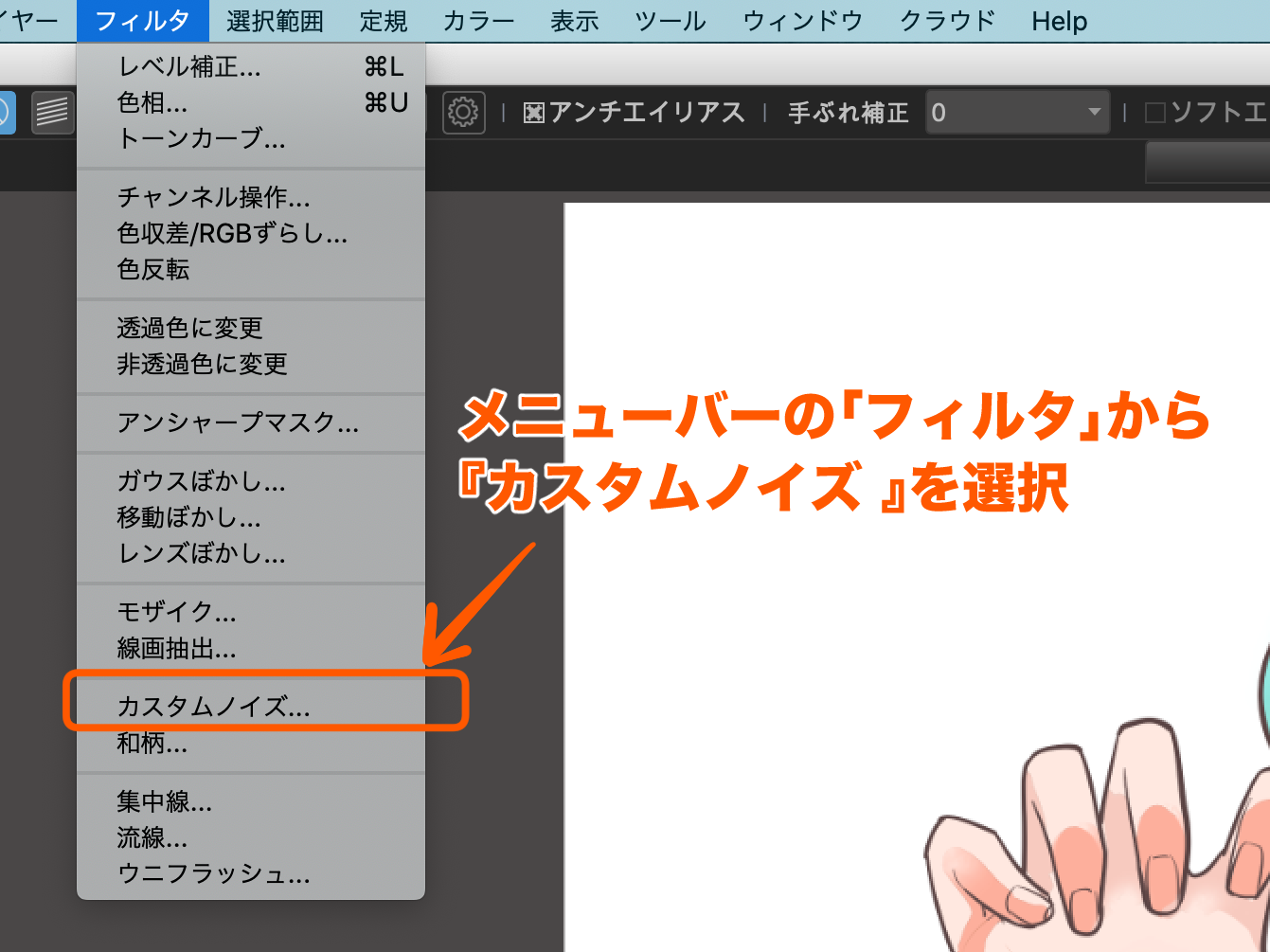
从菜单栏上的[过滤器]中选择[自定义噪声]。 ④ 设置噪声 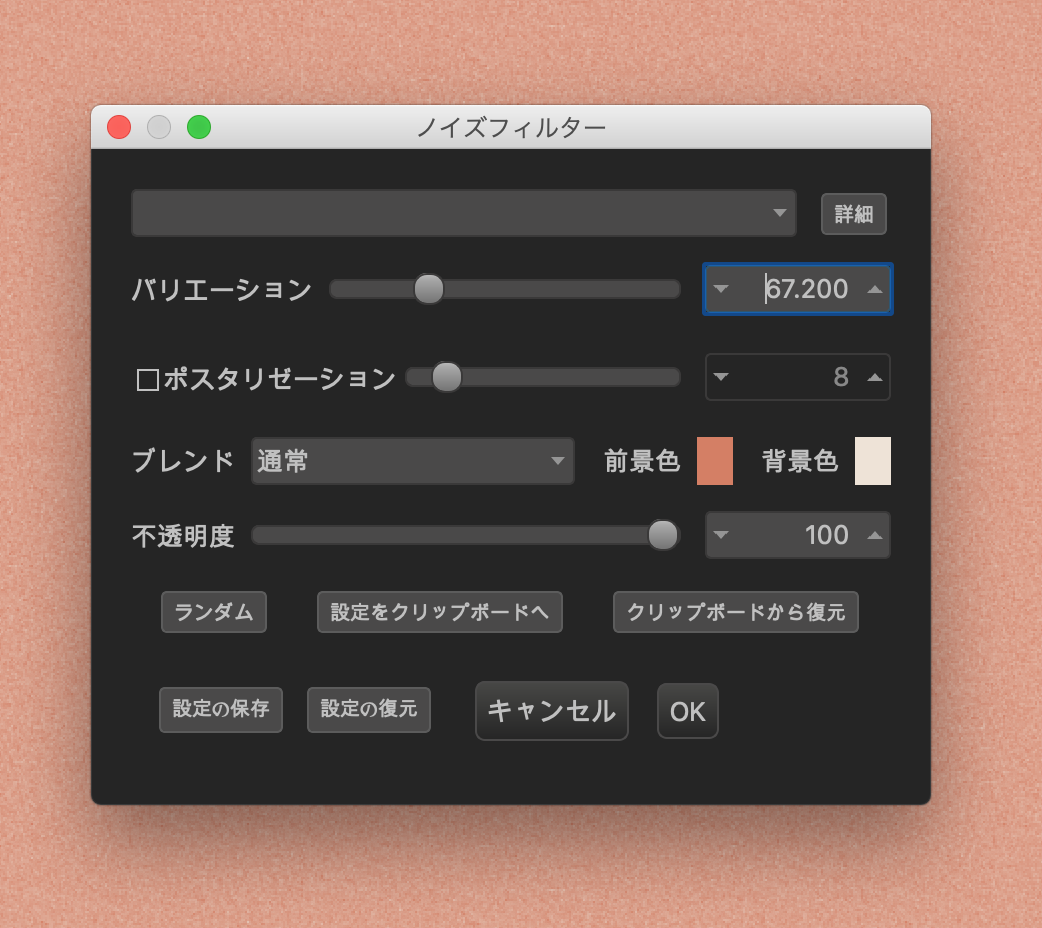
如果您选择自定义噪声,您将看到这样的屏幕。 ◎ 选择噪声类型 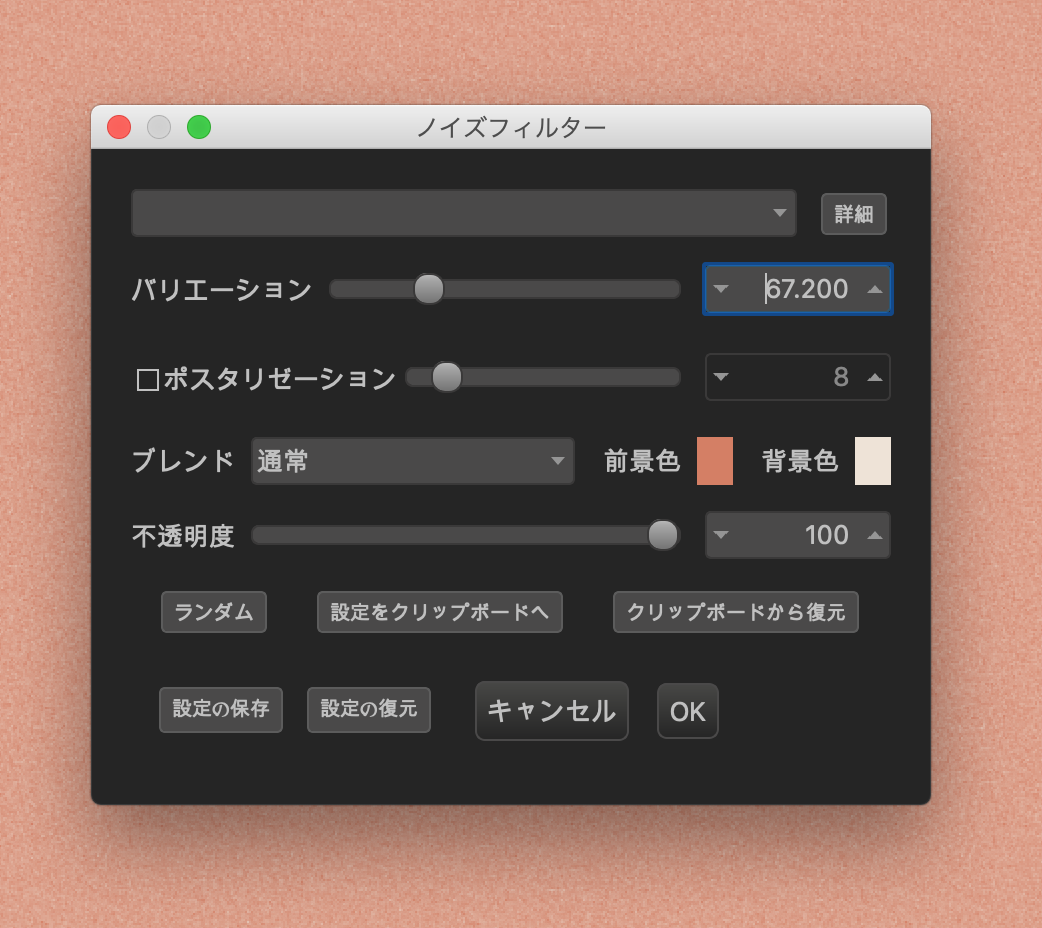
单击顶部的空白栏可以查看各种纹理类型,例如火焰、云彩等。 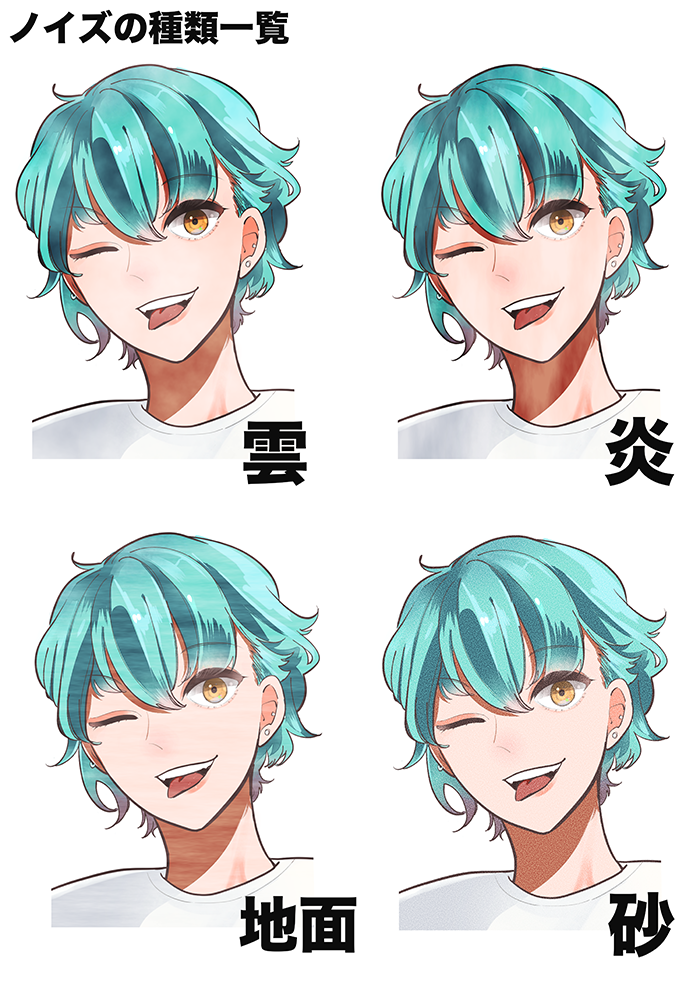
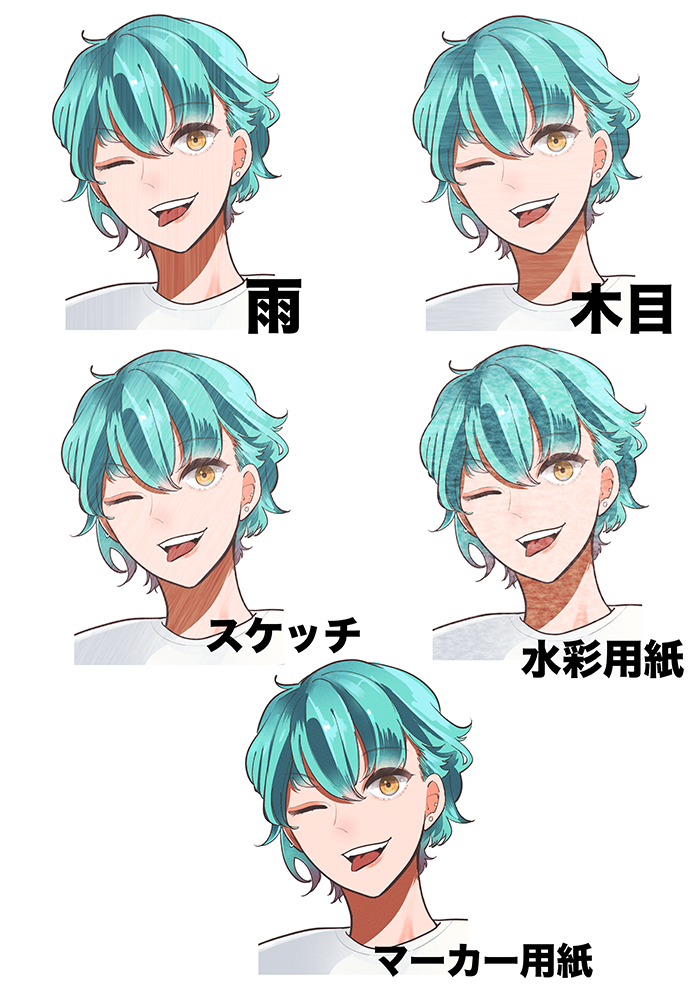
这是比较每种纹理的图像。
让我们尝试各种事物并选择您喜欢的质地! ◎让我们用“Variation”来调整噪声的程度 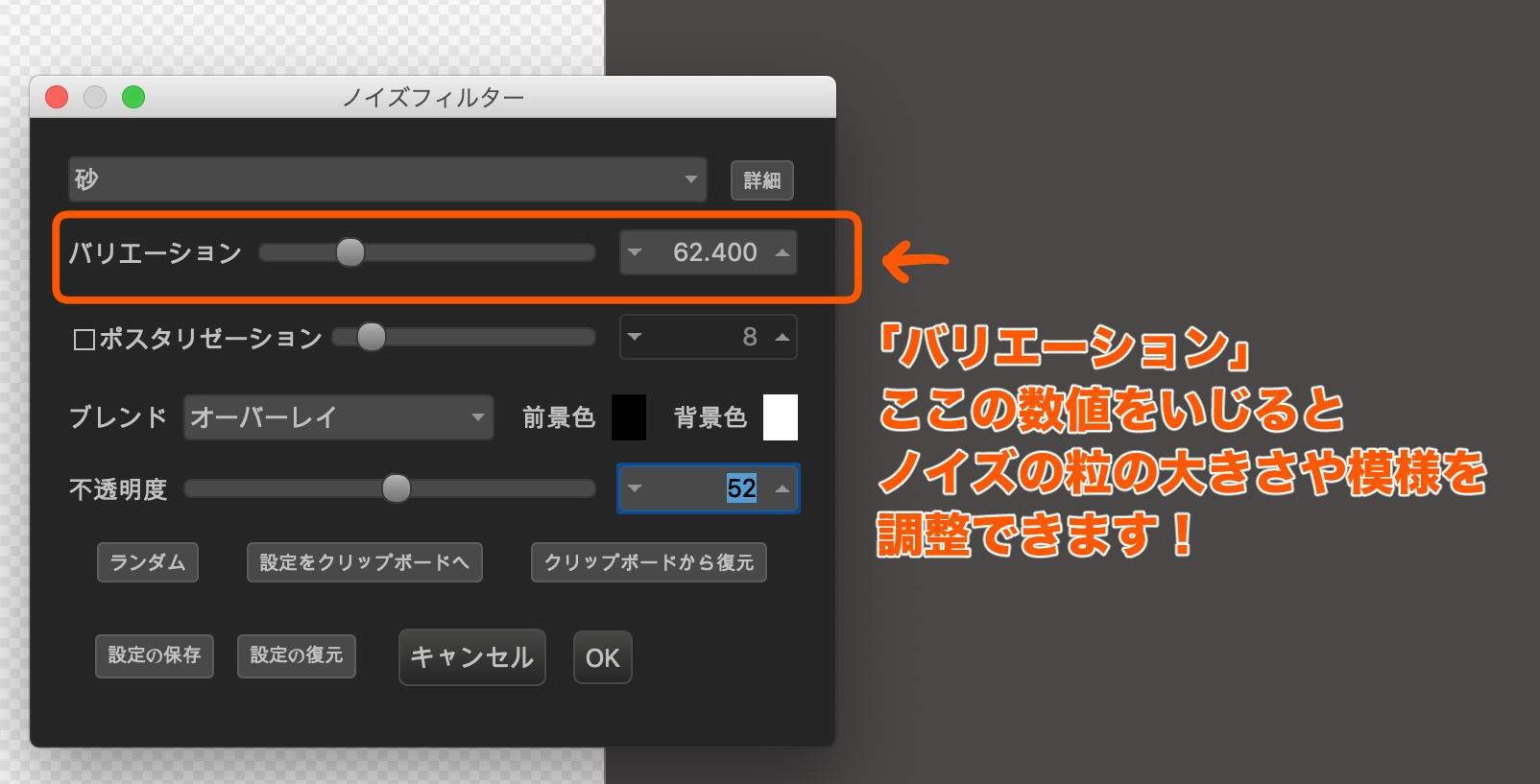
这一次,我选择了“沙”噪声。
使用“变化”栏,您可以调整噪声粒子的大小以及图案的插入方式。 
通过增加或减少值来设置您喜欢的噪声。 ◎ 使用“Posterization”调整噪点颜色 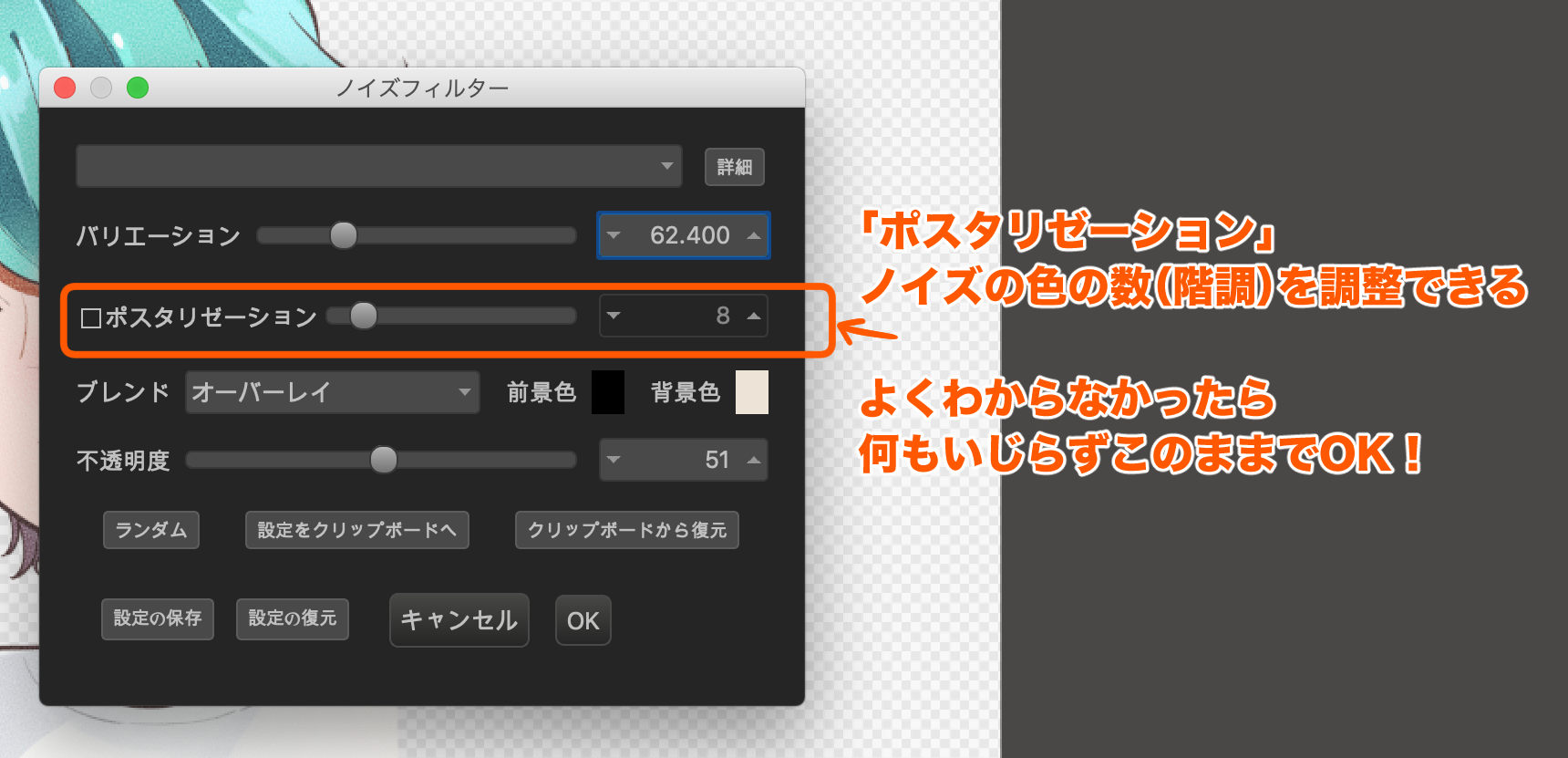
“Posterization”是调整图案(颜色)数量的功能。
数字越小,颜色越少,数字越大,颜色越多,层次更平滑。
如果你不是很了解,或者你对它不讲究,你也不必乱来。 ◎让我们设置“混合”的类型 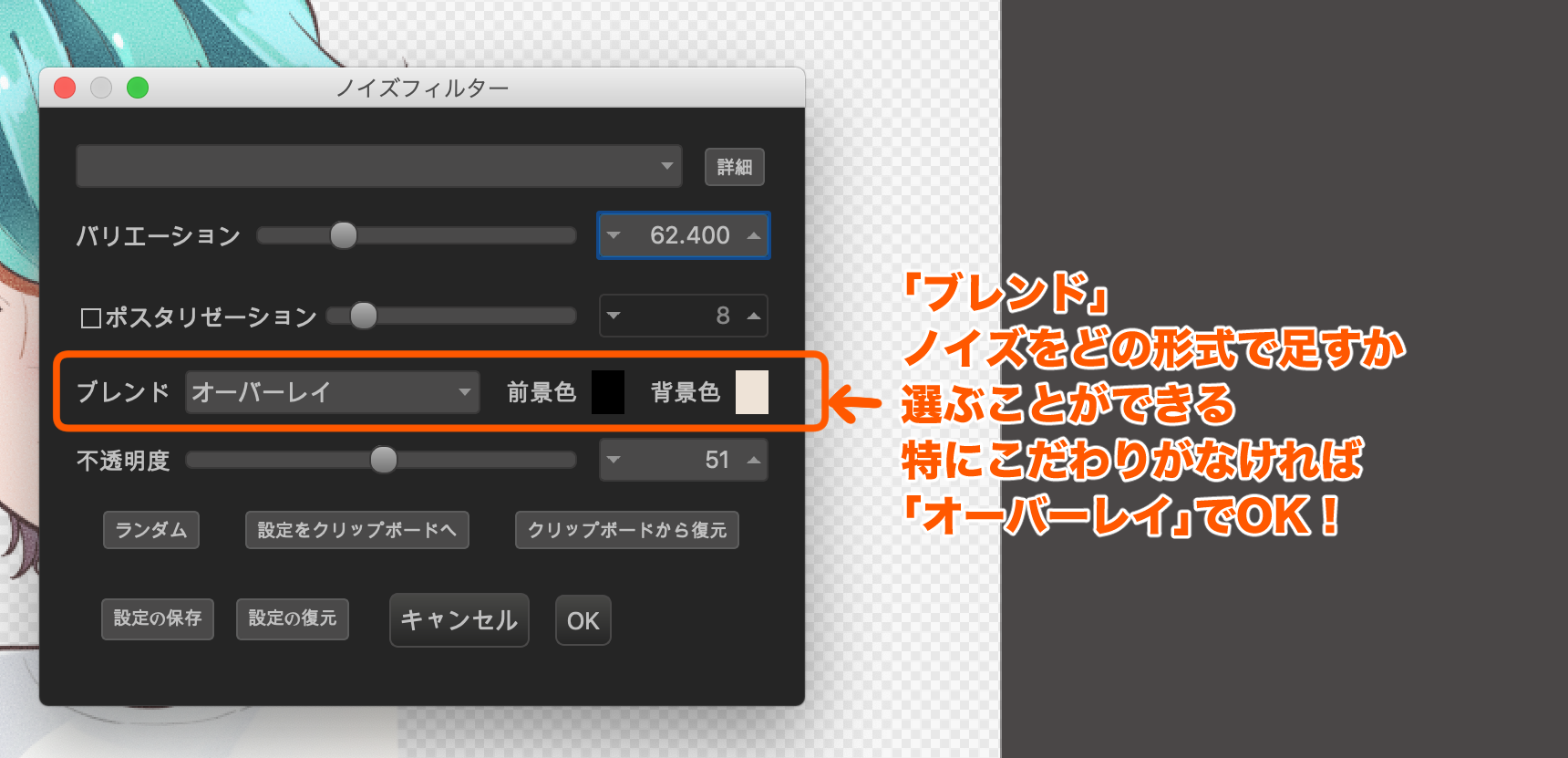
点击“混合”选择你想使用哪种类型的图层模式,比如普通、乘法、叠加等等。
如果你不拘泥于它,只是想正常添加噪声,你可以保留默认的“叠加”。 ◎ 用不透明度调整噪点密度 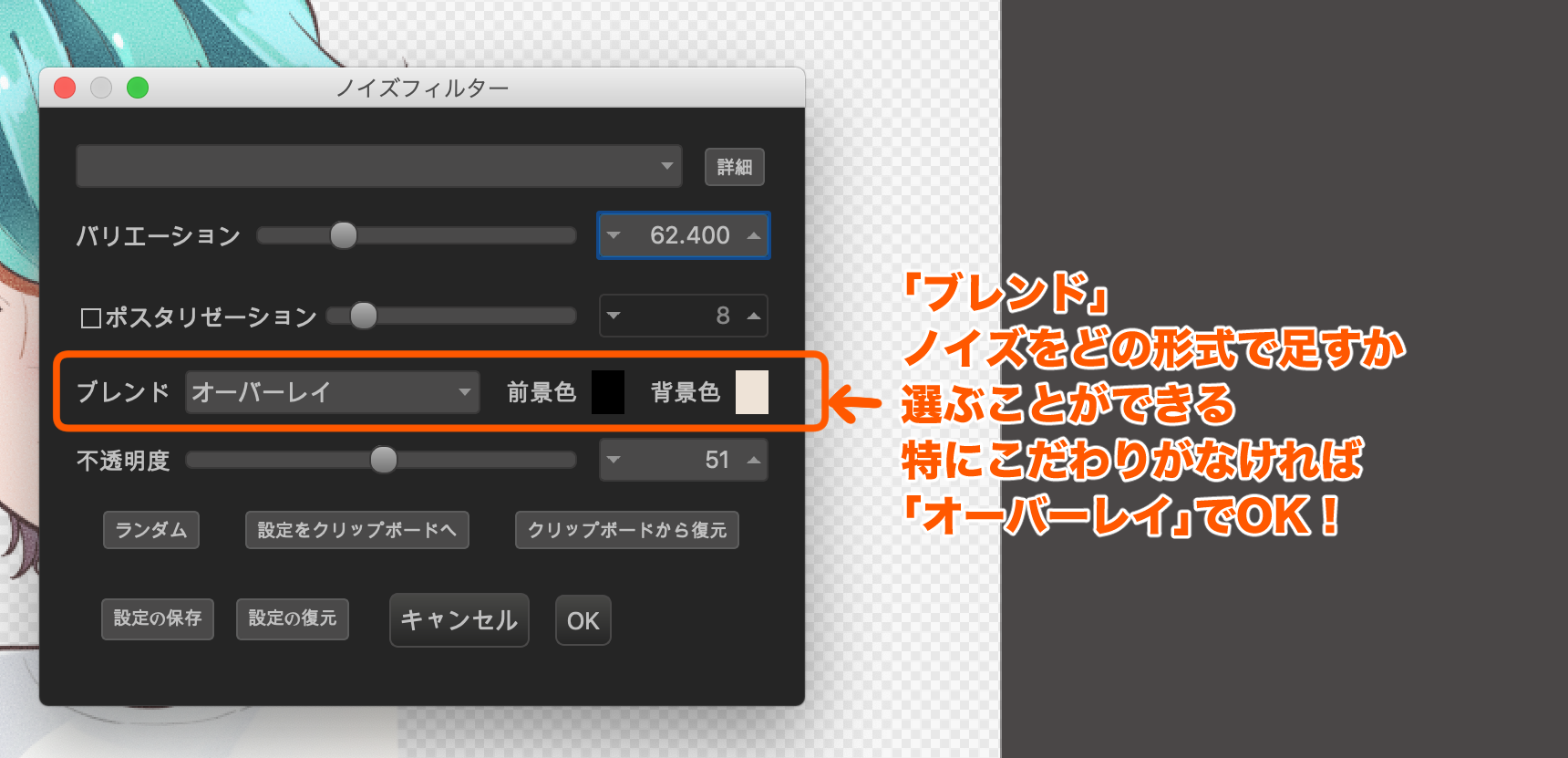

不透明度值越低,噪点越亮,不透明度值越高,噪点越暗。
让我们根据自己的喜好调整它。 顺便推荐大家可以搜一下:灵猫课堂,或者打开手机,添加好友框内搜索:灵猫课堂,一键关注,学习无忧!上面有很多的插画课程,每天老师在线指导你的插画技法,让你的懒癌无从逃过,划重点,免费的,是真免费,是真的真的免费! 
以上就是灵猫课堂为大家从网络上整理分享的教程啦,主要是教大家提升插画的质量!教程非常简单,相信这篇教程肯定会对大家有所帮助,赶紧来看看叭~ 如果你对我们的绘画自学计划感兴趣的话
欢迎来加入我们的免费绘画Q交流社区:816826420 在那里,会有更多更全面的资源,还会定时直播绘画教程 助你开启绘画提升之门 大家可以畅所欲言 在轻松的交流中享受绘画的乐趣! 图文素材来源于网络,如侵则删
|  加载中...
加载中...
